石墨文档访问权限怎么设置 石墨如何设置权限访问
更新时间:2022-12-05 12:10:21作者:qiaoyun
现在有很多用户都在使用石墨文档这款在线编辑软件,但也有一部分用户对于石墨文档并不是很熟悉。例如不清楚如何去设置文档的权限,那么下面就和小编一起来看看石墨文档设置权限的方法吧,有需的用户可不要错过哦。
具体步骤如下:
1、第一步,我们先打开石墨文档软件。然后在软件页面左侧点击“最近文件”或“我的桌面”选项,然后在页面中找到自己想要设置权限的文件,点击打开该文件。
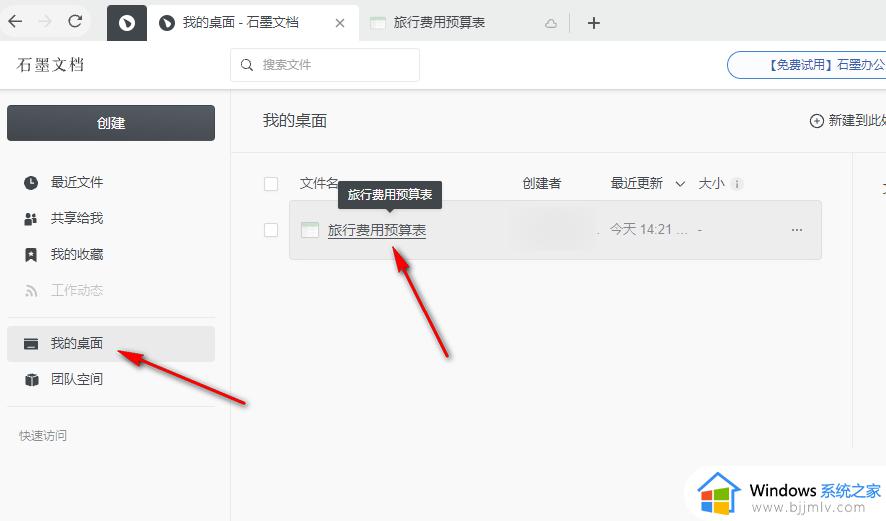
2、第二步,进入文件页面之后我们在页面中点击右上角的“协作”选项,然后在页面中点击选择“添加协作者”选项。
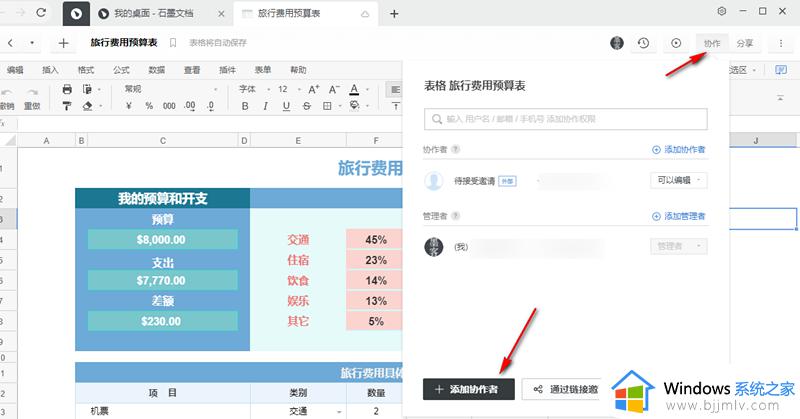
3、第三步,点击添加写作者选项之后我们在搜索页面中点击输入协作者的邮箱或手机号然后在搜索结果处点击“添加权限”选项。再在下拉列表中进行权限设置即可。
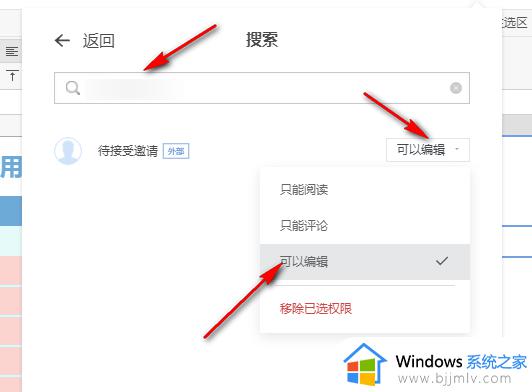
4、第四步,回到协作的主页面,我们也可以在协作者那一栏对权限进行设置,其中移除已选权限选项可以将协作者取消协作机会。
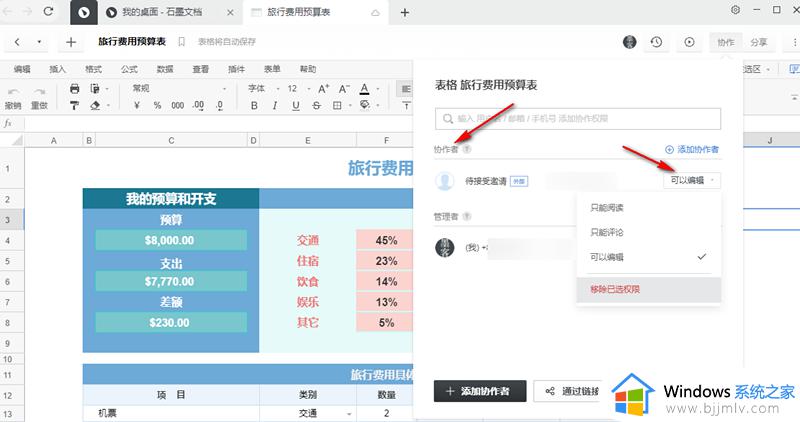
上述给大家讲解的就是石墨文档访问权限怎么设置的详细内容,如果你也想设置的话,可以学习上面的方法来进行操作吧。
石墨文档访问权限怎么设置 石墨如何设置权限访问相关教程
- 石墨文档怎么导出word 石墨文档导出word文档的步骤
- windows没有访问权限怎么办 windows无访问权限如何解决
- windows没有访问权限怎么处理 windows没有访问的权限如何解决
- internet无网络访问权限怎么办 电脑无internet访问权限怎么解决
- 笔记本连接wifi显示有限的访问权限如何解决 为什么笔记本连wifi显示有限的访问权限
- windows无法访问你没有权限访问怎么解决 windows无法访问没有权限如何处理
- windows无权限访问共享文件怎么办 windows访问共享文件权限不够如何处理
- windows没有权限怎么办 windows提示没有权限访问如何处理
- ipv4和ipv6无网络访问权限怎么办 电脑网络ipv4和ipv6无访问权限如何解决
- win共享文件夹没有权限访问怎么办 共享文件夹后提示没有权限访问处理方法
- 惠普新电脑只有c盘没有d盘怎么办 惠普电脑只有一个C盘,如何分D盘
- 惠普电脑无法启动windows怎么办?惠普电脑无法启动系统如何 处理
- host在哪个文件夹里面 电脑hosts文件夹位置介绍
- word目录怎么生成 word目录自动生成步骤
- 惠普键盘win键怎么解锁 惠普键盘win键锁了按什么解锁
- 火绒驱动版本不匹配重启没用怎么办 火绒驱动版本不匹配重启依旧不匹配如何处理
热门推荐
电脑教程推荐
win10系统推荐